Utilisez Spotify Gratuit sur les appareils mobiles : un guide détaillé
Spotify est rapidement devenue l'une des plateformes de streaming musical les plus populaires au monde. Avec des millions de chansons, de listes de lecture et de podcasts disponibles en un clic, il n'est pas étonnant que les utilisateurs reviennent sans cesse. Alors que SpotifyLe service d'abonnement premium de est bien connu, tout le monde n'est pas au courant que la plateforme propose également une version gratuite.
Dans ce guide détaillé, nous explorerons tout ce que vous devez savoir sur l'utilisation Spotify Gratuit sur mobile Téléphone (s. De la création d'un compte et de la navigation dans l'application à la découverte de nouvelles musiques et à la gestion de vos listes de lecture, nous couvrirons tout. Que vous soyez une première fois Spotify utilisateur ou fan de longue date cherchant à tirer le meilleur parti de la version gratuite, ce guide vous couvre. Alors, asseyez-vous, détendez-vous et préparez-vous à devenir un Spotify Professionnel gratuit.
Contenu de l'article Partie 1. Spotify Gratuit ou Premium sur mobile : dois-je payer ?Partie 2. Comment obtenir Spotify Chansons sur Mobiles gratuitement sans Premium ? Partie 3. Comment installer Spotify sur les téléphones portables ?Partie 4. Conclusion
Partie 1. Spotify Gratuit ou Premium sur mobile : dois-je payer ?
Faut-il payer ou non Spotify Premium sur mobile dépend de vos besoins et préférences individuels. Spotify La gratuité est une excellente option pour ceux qui souhaitent diffuser de la musique gratuitement, mais elle s'accompagne de certaines limitations telles que les publicités, la diffusion en continu de qualité inférieure et l'impossibilité de télécharger des chansons pour une écoute hors ligne.
En revanche, Spotify Premium offre une expérience sans publicité, un streaming de meilleure qualité et la possibilité de télécharger des chansons pour une écoute hors ligne. Les abonnés Premium ont également accès à des fonctionnalités exclusives telles que le saut illimité de pistes et des listes de lecture personnalisées telles que Daily Mix et Discover Weekly.
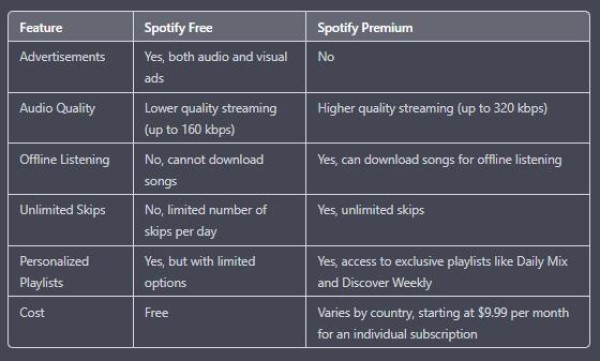
Si vous écoutez fréquemment de la musique et préférez une expérience ininterrompue, un abonnement Premium peut valoir la peine d'être envisagé. Toutefois, si les publicités ne vous dérangent pas et que vous souhaitez une option de diffusion de musique gratuite, alors Spotify La gratuité sur mobile reste un excellent choix. En fin de compte, la décision dépend de vos préférences personnelles et si les avantages de Premium en valent le coût pour vous.
Il est important de noter que certaines fonctionnalités peuvent varier selon les pays et que Spotify Premium offre des avantages supplémentaires tels que la possibilité d'écouter sur plusieurs appareils et d'accéder à du contenu exclusif. En fin de compte, la décision de choisir Spotify Gratuit ou Premium dépend de vos besoins spécifiques.
Partie 2. Comment obtenir Spotify Chansons sur Mobiles gratuitement sans Premium ?
TuneSolo Spotify Music Converter est un programme tiers qui convertis Spotify musique, listes de lecture, albums et contenu de podcast aux formats audio standard comme MP3, WAV, FLAC, M4A, etc.
L'application conserve également la qualité audio d'origine des pistes, ainsi que les métadonnées et les balises ID3, vous permettant d'organiser et de gérer facilement votre collection de musique.
Étape 1. Convertir et télécharger Spotify Chansons/albums/listes de lecture gratuitement sur votre bureau
Vous pouvez utiliser TuneSolo Spotify Music Converter pour obtenir Spotify chansons sur téléphones portables GRATUITEMENT sans Premium :
- Téléchargez et installez Tunesolo Spotify Music Converter sur votre ordinateur Mac ou Windows.
- Activez le logiciel si nécessaire en saisissant votre email et votre clé de licence.
- Ouvrez le intégré Spotify Lecteur Web de Tunesolo et connectez-vous avec votre Spotify compte gratuit.
- Recherchez les chansons ou les albums que vous souhaitez télécharger et faites-les glisser dans Tunesolofile d'attente de conversion.
- Choisissez le format de sortie et le dossier, et personnalisez les paramètres de sortie si vous le souhaitez.
- Cliquez sur le bouton "AJOUTER UN ARTICLE" pour ajouter un autre article à acheter dans la même boutique.Convertir tous les éléments" pour démarrer le processus de conversion. Vous pouvez convertir toutes les chansons en même temps ou individuellement.
- Une fois la conversion terminée, accédez au dossier de sortie pour afficher et écouter votre fichier téléchargé. Spotify Vous pouvez également consulter l'historique des conversions dans la section "Terminé".

Étape 2. Transférer téléchargé Spotify Chansons sur vos mobiles
Une fois que vous avez téléchargé les pistes de TuneSolo, vous voudrez peut-être transférer les chansons sur votre téléphone portable. Nous couvrirons les étapes à suivre pour le faire sur les appareils Android et iOS.
Vérifiez ces étapes pour les appareils Android ci-dessous :
- Connectez votre appareil Android à votre ordinateur Mac à l'aide d'un câble USB.
- Sur votre appareil Android, balayez vers le bas depuis le haut de l'écran et appuyez sur « USB pour le transfert de fichiers » ou « Transfert de fichiers ». Cela devrait activer le mode de transfert de fichiers sur votre appareil.
- Sur votre ordinateur Mac, ouvrez l'application "Finder" et recherchez les fichiers musicaux que vous souhaitez transférer sur votre appareil Android.
- Faites glisser et déposez les fichiers musicaux de votre ordinateur Mac vers la fenêtre "Transfert de fichiers Android". Si l'application Android File Transfer n'est pas installée sur votre Mac, vous pouvez la télécharger gratuitement sur le site officiel d'Android.
- Attendez que le processus de transfert soit terminé. Cela peut prendre un certain temps en fonction de la taille des fichiers et de la vitesse de votre connexion USB.
- Une fois le transfert terminé, éjectez votre appareil Android de votre ordinateur Mac en cliquant sur le bouton "Ejecter" à côté de votre appareil dans la fenêtre du Finder.
- Sur votre appareil Android, accédez au dossier "Musique" ou "Média" et localisez les fichiers musicaux transférés. Vous devriez maintenant pouvoir lire les fichiers musicaux sur votre appareil Android.
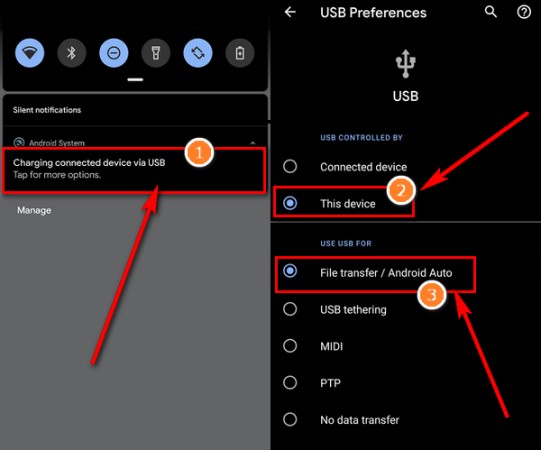
Vous trouverez ci-dessous les étapes pour transférer des fichiers musicaux d'un ordinateur Mac vers un appareil iOS. Notez que si vous utilisez un Mac avec macOS Catalina ou une version ultérieure, vous devrez utiliser l'application Finder au lieu d'iTunes pour synchroniser la musique sur votre appareil iOS. Découvrez les étapes ci-dessous :
- Connectez votre appareil iOS à votre ordinateur Mac à l'aide d'un câble USB.
- Sur votre ordinateur Mac, ouvrez l'application "Finder" et localisez les fichiers musicaux que vous souhaitez transférer sur votre appareil iOS.
- Sélectionnez les fichiers musicaux que vous souhaitez transférer et faites-les glisser vers l'onglet "Musique" dans la barre latérale gauche de la fenêtre du Finder. Cela devrait ajouter les fichiers à votre bibliothèque iTunes.
- Ouvrez l'application iTunes sur votre ordinateur Mac et cliquez sur l'icône de votre appareil iOS dans le coin supérieur gauche de la fenêtre iTunes.
- Cliquez sur l'onglet "Musique" dans la barre latérale gauche de la fenêtre iTunes.
- Cochez la case à côté de "Synchroniser la musique" et sélectionnez l'option pour synchroniser l'intégralité de votre bibliothèque musicale ou des listes de lecture, artistes, albums et genres sélectionnés.
- Cliquez sur le bouton "Appliquer" dans le coin inférieur droit de la fenêtre iTunes pour commencer à synchroniser la musique sur votre appareil iOS. Cela peut prendre un certain temps en fonction de la taille de la bibliothèque musicale et de la vitesse de la connexion USB.
- Une fois le processus de synchronisation terminé, éjectez votre appareil iOS de votre ordinateur Mac en cliquant sur l'icône d'éjection à côté de votre appareil dans la fenêtre iTunes.
- Sur votre appareil iOS, ouvrez l'application Musique et vérifiez si les fichiers musicaux transférés sont disponibles. Vous devriez maintenant pouvoir lire les fichiers musicaux sur votre appareil iOS.

Partie 3. Comment installer Spotify sur les téléphones portables ?
Voici les étapes pour installer le Spotify Application Musique sur un appareil Android :
- Ouvrez le Google Play Store app sur votre appareil Android.
- Dans la barre de recherche en haut de l'écran, tapez "Spotify" et appuyez sur le bouton de recherche.
- Appuyez sur le "Spotify: Écoutez de la nouvelle musique et lisez des podcasts" dans les résultats de recherche.
- Appuyez sur le bouton "Installer" pour lancer le téléchargement et l'installation de l'application. Si vous y êtes invité, saisissez le mot de passe de votre compte Google pour confirmer l'installation.
- Attendez que l'application soit téléchargée et installée sur votre appareil. Cela peut prendre quelques minutes en fonction de la vitesse de votre connexion Internet.
- Une fois l'application installée, appuyez sur le bouton "Ouvrir" pour lancer l'application.
- Si vous avez un Spotify compte, vous pouvez vous connecter avec votre nom d'utilisateur et votre mot de passe. Si vous n'avez pas encore de compte, vous pouvez créer un compte gratuit ou un compte premium directement depuis l'application.
- Suivez les instructions à l'écran pour configurer votre compte et personnaliser votre expérience musicale sur l'application.
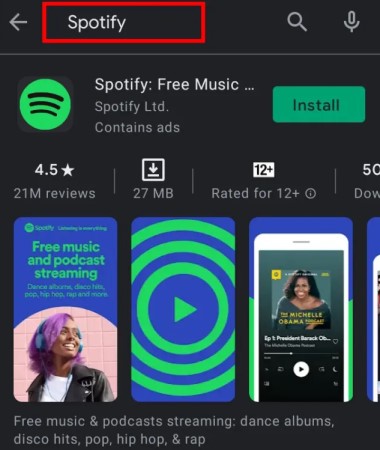
Voici les étapes d'installation Spotify Musique sur les appareils iOS :
- Sur votre appareil iOS, lancez l'application App Store.
- Appuyez sur la barre de recherche en bas à droite et mettez "Spotify" dans le champ de recherche.
- Pour lancer la recherche, utilisez le bouton "Rechercher".
- Appuyez sur le "Spotify: Découvrez de nouvelles musiques" dans les résultats de recherche.
- Pour commencer à télécharger et à installer l'application, appuyez sur le bouton "Obtenir" ou "Télécharger". Pour confirmer l'installation, entrez votre identifiant Apple et votre mot de passe si nécessaire.
- Prévoyez suffisamment de temps pour que l'application se télécharge et s'installe sur votre appareil. Cela peut prendre quelques minutes en fonction de la vitesse de votre connexion Internet.
- Après avoir installé l'application, appuyez sur le bouton "Ouvrir" pour commencer à l'utiliser.
- Si vous avez déjà un Spotify compte, vous pouvez vous connecter avec votre identifiant et votre mot de passe. Si vous n'avez pas encore de compte, vous pouvez créer un compte gratuit ou premium directement depuis l'application.
- Configurez votre compte et personnalisez votre expérience musicale sur l'application en suivant les instructions à l'écran.
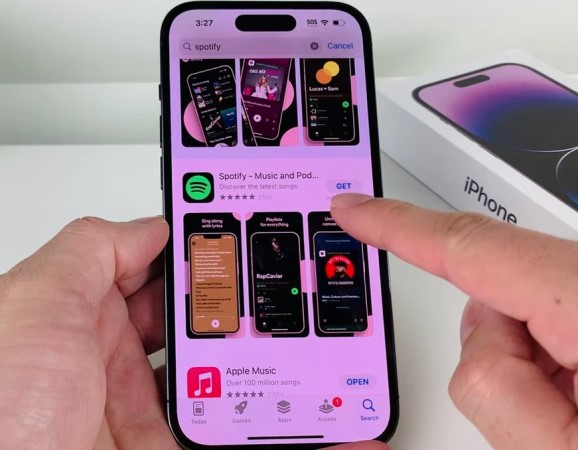
Partie 4. Conclusion
En conclusion, Spotifyla version gratuite de sur les appareils mobiles offre de nombreuses fonctionnalités qui vous permettent de diffuser et d'écouter votre musique préférée sans payer un centime. Vous pouvez créer et écouter des listes de lecture, découvrir de nouvelles musiques et podcasts, et même partager vos chansons et listes de lecture préférées avec des amis.
Bien que la version gratuite comporte certaines limitations telles que les interruptions de publicité, une qualité audio inférieure et l'impossibilité de télécharger de la musique pour une écoute hors ligne, celles-ci peuvent être surmontées en passant à un compte premium.
Spotify Free est une excellente option pour tous ceux qui souhaitent profiter de leur musique préférée en déplacement sans avoir à payer d'abonnement. Avec ce guide, vous disposez désormais de toutes les informations nécessaires pour démarrer et tirer le meilleur parti de Spotify gratuitement sur votre appareil mobile.
Surtout, nous avons parlé de TuneSolo Spotify Music Converter et comment cela peut vous aider à récupérer des chansons Spotify afin que vous puissiez les transférer sur des appareils mobiles. Prenez l'outil aujourd'hui ! Bonne écoute !